6 schnelle Lösungen für Abstürze der Spotify-App auf Android – TechCult
Verschiedenes / / May 26, 2023
Bei Spotify können manchmal Probleme auftreten, die Ihren Zugriff auf Ihre Lieblingssongs, -alben und -Podcasts behindern können. Darüber hinaus besteht ein häufiges Problem darin, dass die App unerwartet abstürzt, was frustrierend sein und Ihre Hörsitzungen zusätzlich stören kann. Lassen Sie uns in dieser Anleitung zur Fehlerbehebung die effektiven Methoden zur Behebung des Absturzproblems in der Spotify-App auf Ihrem Android 11- oder 12-Gerät besprechen.
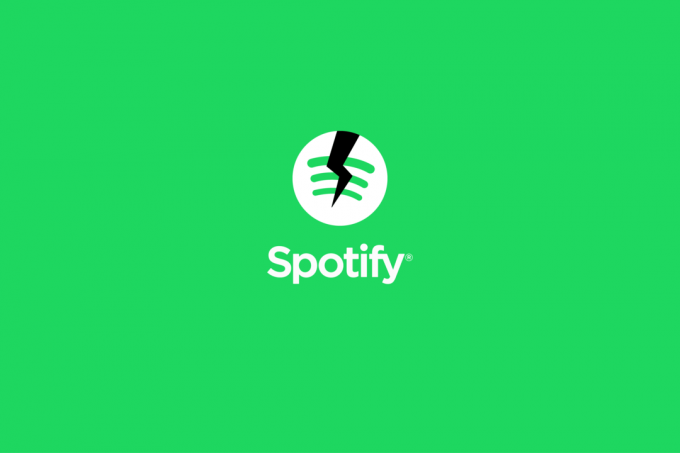
Inhaltsverzeichnis
6 schnelle Lösungen für Abstürze der Spotify-App auf Android
Egal, ob Sie gelegentlich Musik hören oder ein großer Fan sind, es kann wirklich frustrierend sein, wenn Ihre Spotify-App abstürzt und Ihr Erlebnis ruiniert. Aber keine Sorge! Wir haben einige bewährte Methoden zusammengestellt, die Ihnen helfen können, dieses Problem zu beheben und dafür zu sorgen, dass Ihre App wieder reibungslos läuft.
Schnelle Antwort
Um das Problem des Absturzes der Spotify-App auf Android zu beheben, können Sie den Spotify-App-Cache mit den folgenden Schritten leeren:
1. Öffne das Einstellungen Speisekarte.
2. Tippen Sie auf App-Management und dann auswählen App-Liste lokalisieren Spotify.
3. Wählen Speichernutzung.
4. Tippen Sie auf Cache leeren um den Cache der App zu leeren.
5. Wenn das Problem weiterhin besteht, tippen Sie auf Daten löschen und dann auswählen OK um die Aktion zu bestätigen.
Notiz: Da Android-Smartphones nicht über dieselben Einstellungsoptionen verfügen, variieren diese von Hersteller zu Hersteller. Stellen Sie daher sicher, dass die Einstellungen korrekt sind, bevor Sie Änderungen an Ihrem Gerät vornehmen.
Kann ich Spotify auf meinem Android-Telefon ohne Internetverbindung verwenden?
Ja, Wenn Sie haben heruntergeladene Lieder Auf Ihrem Gerät können Sie sie ohne Internetverbindung anhören. Sie benötigen jedoch eine Internetverbindung, um Musik zu streamen, die Sie nicht heruntergeladen haben.
Kann ich Spotify mit meiner Stimme auf meinem Android-Telefon steuern?
Ja, wenn Sie ein Gerät mit haben Google Assistantkönnen Sie Spotify mit Ihrer Stimme steuern. Sie können sagen Hallo Google gefolgt von einem Befehl wie Spielen Sie Musik auf Spotify oder Spotify anhalten.
Wie kann ich meinen Hörverlauf auf Spotify auf meinem Android-Telefon anzeigen?
So zeigen Sie Ihren Hörverlauf auf Spotify auf Ihrem Android-Telefon an:
1. Öffne das Spotify-App auf Ihrem Telefon.
2. Tippen Sie auf Symbol „Zuletzt gespielt“. von oben, wie abgebildet.
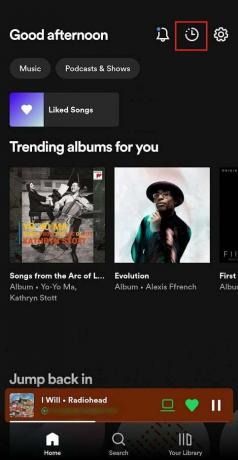
3. Wischen Sie nach unten, um Ihre zu sehen gesamte Hörgeschichte.
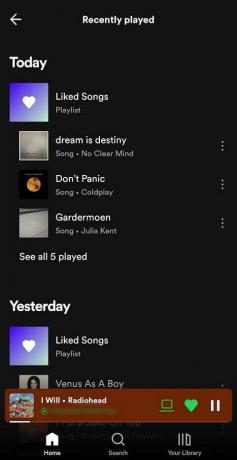
Lesen Sie auch: Können Sie Ihre aktuellen Spotify-Statistiken sehen?
Warum stürzt die Spotify-App auf Android ab?
Wenn Sie die Grundursache des Problems ermitteln, können Sie es beheben und unterbrechungsfreies Musik-Streaming auf Ihrem Android-Gerät genießen. Es gibt mehrere Faktoren Dies kann dazu führen, dass dieses Problem auftritt, einschließlich:
- Veraltete App-VersionHinweis: Die Verwendung einer veralteten Version der Spotify-App kann zu Abstürzen führen, da ältere Versionen möglicherweise nicht mit dem neuesten Android-Betriebssystem oder der neuesten Gerätehardware kompatibel sind.
- Unzureichender Speicherplatz: Nicht genügend Speicherplatz auf Ihrem Android-Gerät kann zum Absturz von Spotify führen. Dies liegt daran, dass die App ausreichend Speicherplatz zum Speichern von Cache-Dateien, Wiedergabelisten und anderen Daten benötigt.
- Probleme mit der NetzwerkverbindungHinweis: Spotify ist zum Streamen von Musik auf eine Internetverbindung angewiesen. Probleme mit der Netzwerkverbindung können zum Absturz der App führen. Dazu können schlechte oder instabile Internetverbindungen, Netzwerküberlastung oder Probleme mit dem Spotify-Server gehören.
- Beschädigte Cache-Daten: Spotify speichert temporäre Daten, einschließlich zwischengespeicherter Musikdateien, um die App-Leistung zu verbessern. Wenn diese Daten jedoch beschädigt werden, kann dies zum Absturz der App führen.
- Probleme mit der GerätekompatibilitätHinweis: Bestimmte Android-Geräte sind möglicherweise nicht vollständig mit der Spotify-App kompatibel, was zu Abstürzen und anderen Problemen führen kann.
- Andere widersprüchliche Apps: Andere Apps, die im ausgeführt werden Hintergrund Ihres Android-Geräts kann zu einem Konflikt mit Spotify führen, der zum Absturz führt.
- Softwarefehler: Auch Softwarefehler in der Spotify-App können zu einem unerwarteten Absturz führen. Diese Fehler können auf Probleme mit dem Code der App zurückzuführen sein, die zu Instabilität und Abstürzen führen können.
Kommen wir nun zu den Methoden zur Behebung dieses Problems.
Wie behebe ich einen Spotify-Absturz auf Android?
Wenn Sie die folgenden Methoden befolgen, können Sie Ihre Lieblingsmusik auf Spotify genießen, ohne dass es zu störenden App-Abstürzen kommt. Lass uns anfangen!
Methode 1: Grundlegende Schritte zur Fehlerbehebung
Bevor wir uns mit den komplizierteren und technischen Lösungen zur Behebung befassen, stürzt Spotify immer wieder ab Wenn Sie einen Android 11/12-Fehler beheben, lohnt es sich, die im Folgenden beschriebenen einfachen Methoden zur Fehlerbehebung auszuprobieren Abschnitte. Diese grundlegenden Schritte können häufig zur Behebung des Problems beitragen, ohne dass fortgeschrittene Techniken erforderlich sind.
1A. Internetverbindung umschalten
Wenn Ihre Internetverbindung instabil ist, können Sie die App möglicherweise nicht ordnungsgemäß verwenden. Im Folgenden finden Sie die Schritte zum Umschalten Ihres Internets, um eine stabile Verbindung einzurichten.
1. Wischen Sie von dort nach unten Startbildschirm Ihres Android-Telefons, um darauf zuzugreifen Schnelleinstellungsfeld.
2. Tippen Sie auf WLAN oder mobile DatenSymbol um es zu deaktivieren.

3. Tippen Sie erneut auf WLAN oder mobile DatenSymbol um es einzuschalten.
Lesen Sie auch: 9 Lösungen zur Behebung des Absturzes der Spotify-App auf dem iPhone
1B. Starten Sie das Android-Telefon neu
Ein Neustart Ihres Android-Telefons ist ein Muss Beheben Sie kleinere Probleme mit der Spotify-App. Nachdem Sie Ihr Telefon neu gestartet haben, werden alle Apps und Systemeinstellungen aktualisiert und alle vorhandenen Fehler behoben. Lesen und befolgen Sie unseren Leitfaden auf So starten oder starten Sie Ihr Android-Telefon neu um zu erfahren, wie Sie diese Methode angehen und den besagten Fehler beheben können.

1C. Erzwingen Sie das Schließen der Spotify-App
Wenn Sie die Spotify-App erzwingen, wird sie von den kürzlich geöffneten Apps gelöscht, um den fehlerhaften gespeicherten Cache zu löschen.
1. Von dem Startbildschirm Wischen Sie auf Ihrem Android-Telefon vom unteren Bildschirmrand nach oben und halten Sie inne, um das zu starten Liste der letzten Apps.
2. Tippen Sie auf Alle schließen aus diesem Menü.

Notiz: Wenn Sie das Schließen einer App erzwingen, werden ihre Prozesse beendet und Speicher auf Ihrem Gerät freigegeben. Dies ist hilfreich, wenn die App nicht reagiert oder sich ungewöhnlich verhält. Es ist wichtig zu bedenken, dass durch das erzwungene Schließen der App keine Daten oder Einstellungen gelöscht werden. Wenn Sie die App erneut öffnen, wird sie neu gestartet, als ob Sie sie gerade erst gestartet hätten.
Lesen Sie auch: 11 Möglichkeiten, das zufällige Überspringen von Songs durch Spotify zu beheben
Methode 2: App-Cache und Daten löschen
Sie können den besagten Spotify-App-Fehler auch beheben, indem Sie den Cache und die zugehörigen Daten aus den App-Einstellungen löschen. Mal sehen, wie das geht:
1. Öffne das Einstellungen Menü auf Ihrem Android-Gerät.
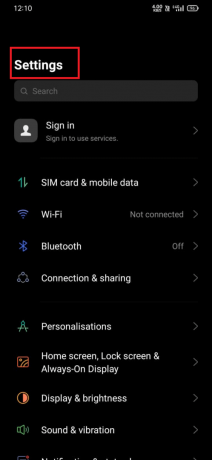
2. Wischen Sie nach unten und tippen Sie auf App-Verwaltung > App-Liste Möglichkeit.
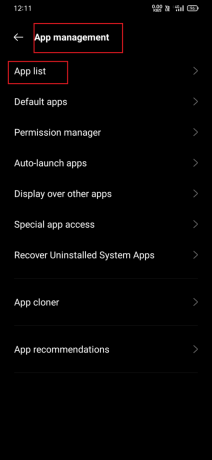
3. Suchen Sie und tippen Sie darauf Spotify App in der Liste der installierten Apps.

4. Wählen Sie nun aus Speichernutzung.
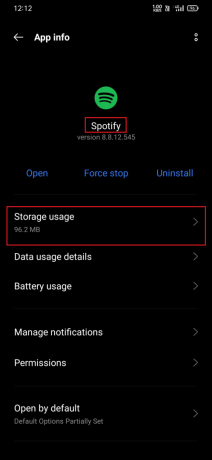
5. Tippen Sie auf Cache leeren Option zum Leeren des Caches der App.
Notiz: Durch das Löschen von Daten werden Ihre App-Einstellungen und -Präferenzen gelöscht. Tun Sie dies also nur, wenn das Löschen des Caches Ihr Problem nicht löst.
6. Tippen Sie anschließend auf Daten löschen Möglichkeit.

7. Tippen Sie auf OK Option aus dem folgenden Popup, um die Aktion zu überprüfen und abzuschließen.
8. Nachdem Sie den Cache und die Daten geleert haben, Anmeldung nochmal zu Dir Spotify-Konto und richten Sie die App nach Ihren Wünschen ein.
Methode 3: Spotify-App aktualisieren
Durch die Aktualisierung der Spotify-App können die aktuellen Fehler und Störungen in der App behoben werden, um das Streaming-Erlebnis für Sie zu optimieren. Mal sehen, wie Sie das machen können:
1. Öffne das Google Play Store App auf Ihrem Telefon.

2. Suchen nach Spotify aus der Suchleiste und tippen Sie auf Suchergebnis.
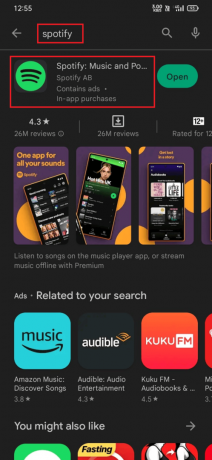
3. Wenn ein Update ist verfügbar, tippen Sie auf die Aktualisieren Option neben der App. Warten Sie, bis das Update heruntergeladen und auf Ihrem Mobiltelefon installiert ist.
4. Sobald das Update installiert ist, tippen Sie auf Offen Möglichkeit.

Notiz: Wenn Sie auf Ihrem Mobilgerät automatische App-Updates aktiviert haben, wird Ihre Spotify-App automatisch aktualisiert, wenn eine neue Version verfügbar ist. Wenn Sie es nicht aktiviert haben, können Sie es aktivieren, indem Sie zu den Play Store-Einstellungen gehen und das auswählen Apps automatisch aktualisieren Möglichkeit.
Lesen Sie auch: Beheben Sie den Spotify-Installationsfehlercode 53
Methode 4: Spotify-Konto wechseln
Wenn es ein Problem mit dem aktuellen Spotify-Konto gibt, können Sie zu einem anderen Konto wechseln, um zu sehen, ob das Problem behoben wird.
1. Starte den Spotify-App auf Ihrem Android-Handy.
2. Tippen Sie auf Zahnradsymbol „Einstellungen“. in der oberen rechten Ecke des Bildschirms, um das Einstellungsmenü zu öffnen.
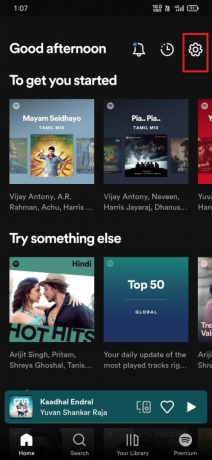
3. Wischen Sie nach unten und tippen Sie auf Ausloggen Möglichkeit.
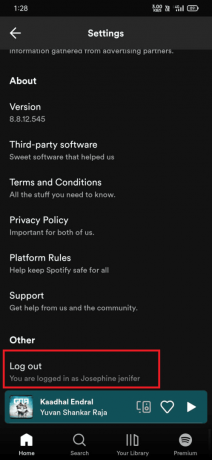
4A. Neustart Spotify und wählen Sie eines davon aus folgende Login-Optionen um auf ein anderes Konto zu gelangen.
Notiz: Wenn Sie sich zuvor über Facebook bei Ihrem Spotify-Konto angemeldet haben, müssen Sie zunächst ein Gerätepasswort erstellen.
- Weiter mit Telefonnummer
- Weiter mit Google
- Weiter mit Facebook
- Anmeldung (Um sich mit E-Mail-ID und Passwort anzumelden)
4B. Wenn Sie kein anderes Konto haben, tippen Sie auf Melde dich kostenlos an.
Methode 5: Spotify-App neu installieren
Als letzten Versuch Ihrerseits können Sie die Spotify-App neu installieren, um das Problem mit dem Absturz von Spotify unter Android 11 oder 12 zu beheben.
Notiz: Durch die Deinstallation von Spotify werden alle Daten der App gelöscht, einschließlich heruntergeladener Songs und Playlists.
1. Halten Sie die Taste gedrückt Spotify-App-Symbol aus der App-Schublade.
2. Wählen Deinstallieren aus dem Popup.

3. Klopfen OK um zu bestätigen, dass Sie die App deinstallieren möchten.
4. Öffne das Google Play Store App auf Ihrem Android-Handy.
5. Suchen nach Spotify in der Suchleiste oben auf dem Bildschirm.
6. Suchen und tippen Sie darauf Spotify-App aus den Suchergebnissen.
7. Tippen Sie auf Installieren Option zum Herunterladen und Installieren der App. Warten Sie, bis der Download- und Installationsvorgang abgeschlossen ist.
8. Tippen Sie nach der Installation auf Offen um die App zu starten.
Lesen Sie auch: Beste Spotify-Equalizer-Einstellungen für Airpods
Methode 6: Wenden Sie sich an den Spotify-Kundendienst
Wenn keine der Methoden zur Behebung des Absturzproblems in Ihrer Spotify-App funktioniert hat, besuchen Sie die Spotify-Supportseite und übermitteln Sie Ihr Problem per an das Support-Team Chat-Nachrichten.
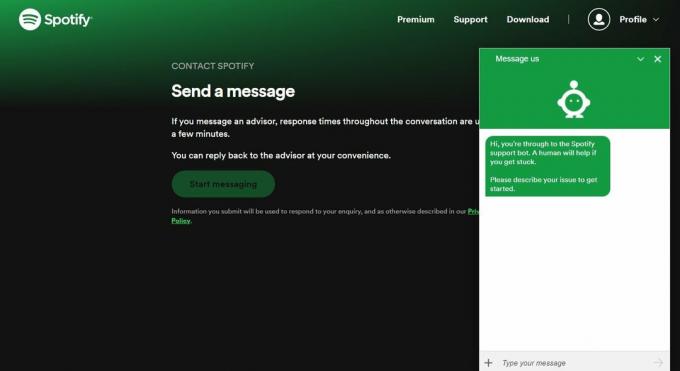
Durch die Lösung des Problems von Spotify bringt Android zum Absturz 11 oder 12 können Sie ein reibungsloses und unterbrechungsfreies Streaming-Erlebnis garantieren, individuelle Empfehlungen erhalten und die vielfältigen Funktionen der App mühelos nutzen. Wir sind ganz Ohr! Hinterlassen Sie unten einen Kommentar und teilen Sie uns mit, welche Methode Sie am hilfreichsten fanden.
Pete ist leitender Autor bei TechCult. Pete liebt alles, was mit Technik zu tun hat, und ist im Herzen auch ein begeisterter Heimwerker. Er verfügt über ein Jahrzehnt Erfahrung im Schreiben von Anleitungen, Funktionen und Technologiehandbüchern im Internet.



